Windows. Program działa tylko na Windows 10 i do pełnej fukcjalności
wymaga uprawnień administratora. W10Privaty ma mnóstwo ustawień.
Można tech odchudzić nasz system odinstalowując programy w budowane
w system.
1. Po uruchomieniu programu jako administrator program wyszukuje ustawienia.
2. Jeśli przez pomyłkę uruchomimy jako zwykły użytkownik wyskoczy
nam komunikat, że nie można utworzyć punktu przywracania.
3. Jeśli uruchomimy program jako administrator zaproponuje nam stworzenie
punktu przywracania systemu.
4. Klikamy na Tak aby stworzyć punk przywracania.
5. Wyłączanie lub blokowanie w sekcji prywatność.
Zaznaczone na zielono możesz śmiało zaznaczać.
5.1 Dalsza część w zakładce prywatność.
6. Zakładka aplikacje, można blokować aplikacje reklamowe , wyłączać funkcje.
Zaznaczone na zielono możesz śmiało zaznaczać.
6.1. Dalsza część ustawień zakładki aplikacje.
6.2. Ostatnie opcje zakładki Aplikacje.
7. Zakładka Telemetria. Ustawienia zapory do blokowania adresów IP przez Microsoft.
Używaj z rozwagą.
7.1. Dalsza część zakładki Telemetria.
8. Zakładka Wyszukiwanie. Dla bezpieczeństwa możesz wszystko zaznaczyć.
9. Zakładka sieć, możesz zablokować wszystko dla bezpieczeństwa.
10. Zakładka explorer, modyfikuje eksplorator plików.
10.1. Dalsza część zakładki eksplorer.
11. Zakładka usługi, zielone możemy odhaczyć, żółte i czerwone z rozwagą.
12. Wyłączanie funkcji Edge zagrażające naszej prywatności.
13. Wyłączanie funkcji Internet Explorer zagrażające naszej prywatności.
14.Wyłączanie funkcji OneDrive zagrażające naszej prywatności.
15. Zakładka zadania. Można blokować zadania programów, które zagrażają naszej prywatności.
16. Zakładka Tweak, bardzo ciekawa zakładka, sporo opcji, które usprawnią działanie Windowsa.
16.1. Kontynuacja zakładki tweak.
17. Zakładka zapora, blokowanie ruchu w aplikacjach.
17.1. Kontynuacja zakładki zapora.
18. Blokowanie aplikacji w tle.
18.1. Kontynuacja zakładki Aplikacje w tle.
19. Zakładka Aplikacje użytkownika, większość można nie potrzebnych odinstalować.
19.1. Kontynuacja zakładki Aplikacje użytkownika.
19.2. Kontynuacja zakładki Aplikacje użytkownika.
20. Zakładka Aplikacje systemowe. Odinstalowujesz na własne ryzyko.
20.1. Kontynuacja zakładki Aplikacje systemowe.
20.2. Kontynuacja zakładki Aplikacje systemowe.
21. Jeśli nie jesteś zaawansowanym użytkownikiem to używaj
tylko opcji zaznaczonych na zielono.
21.1. Zapisuje zmiany, które chcesz dokonać.
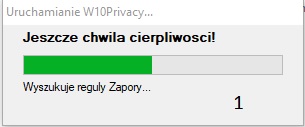









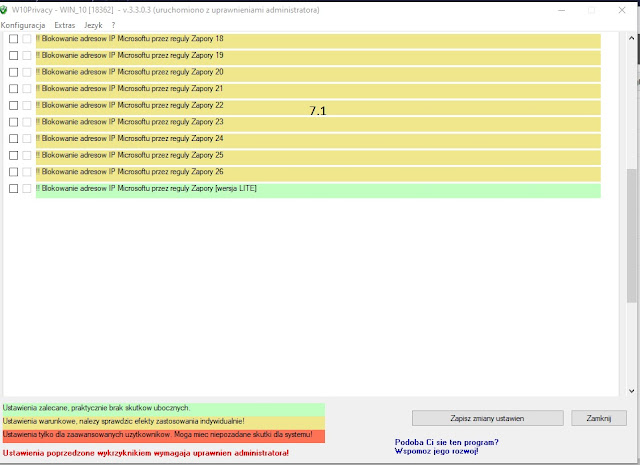























Brak komentarzy:
Prześlij komentarz